질문과 답변
이 페이지에서는 스케치 & 툰에 대한 공통적인 질문에 대한 답변을 실었습니다.
스케치 & 툰이 지원하는 뷰포트 프로젝션 모드들은 무엇입니까?
모든 프로젝션이 지원되지는 않습니다. 다음은 스케치 & 툰이 지원하지 않는 것들입니다: 군사, 개구리, 새, 신사.
서페이스 분할 오브젝트의 라운딩 엣지에 라인을 추가하는 방법은 무엇입니까?
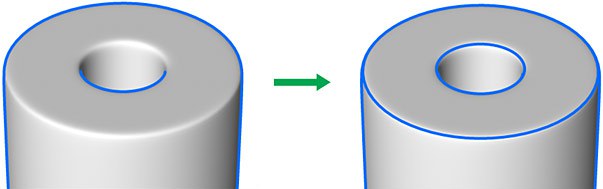
라인을 추가하고자 하는 로우폴리 메쉬상의 엣지를 선택하십시오. 선택 태그를 생성하여 선택(선택 / 선택 기록)을 저장할 수 있습니다. 오브젝트가 스케치 스타일 태그를 갖지 않는 경우 스케치 스타일 태그를 오브젝트에 적용하고 라인 태그에서 엣지를 활성화합니다. 선택 탭에서 선택 태그를 엣지 박스에 드래그합니다.
서페이스 분할 오브젝트에 대한 아이소팜에 문제가 있습니다.
아이소팜은 여러 제한이 따릅니다. 예를 들어 선별이 부정확할 수 있습니다. 서페이스 분할 사용 시 최상의 해결책은 아이소팜 라인 타입을 사용하지 않는 것입니다. 대신 엣지 라인을 사용하고 로우폴리 메쉬상의 모든 엣지에 대한 선택을 생성합니다. 그리고 나서 위의 서페이스 분할 라운딩 엣지 팁과 동일한 절차를 따릅니다.
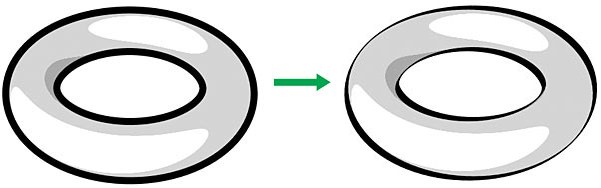
굵기 탭에서 스크린 각도 변형을 사용합니다.
마커 펜 라인을 만들고 있은데 어느 라인 타입을 사용해야 하나요?
윤곽 라인은 마커 펜 라인에 대해 유용한 도구입니다. 윤곽을 참고하십시오.
저의 카툰 캐릭터에 대해 도움을 요청하며 두 가지 질문을 드립니다: 하나는 어떻게 하면 라인을 부드럽게 할 수 있을까요? 두 번째는 어느 라인 타입을 사용해야 하나요?
이곳에 각도 변형을 이용하여 스케치 효과에서 여분의 라인을 얻을 수 있는 팁이 있으며, 이 팁을 이용하여 특히 로우폴리 오브젝트상의 직선 스케치 라인 스타일을 방지하기 위해 그리기를 스무싱할 수 있습니다. 서페이스 분할을 사용할 때와 사용하지 않을 때의 이미지를 비교 확인하여 보십시오.
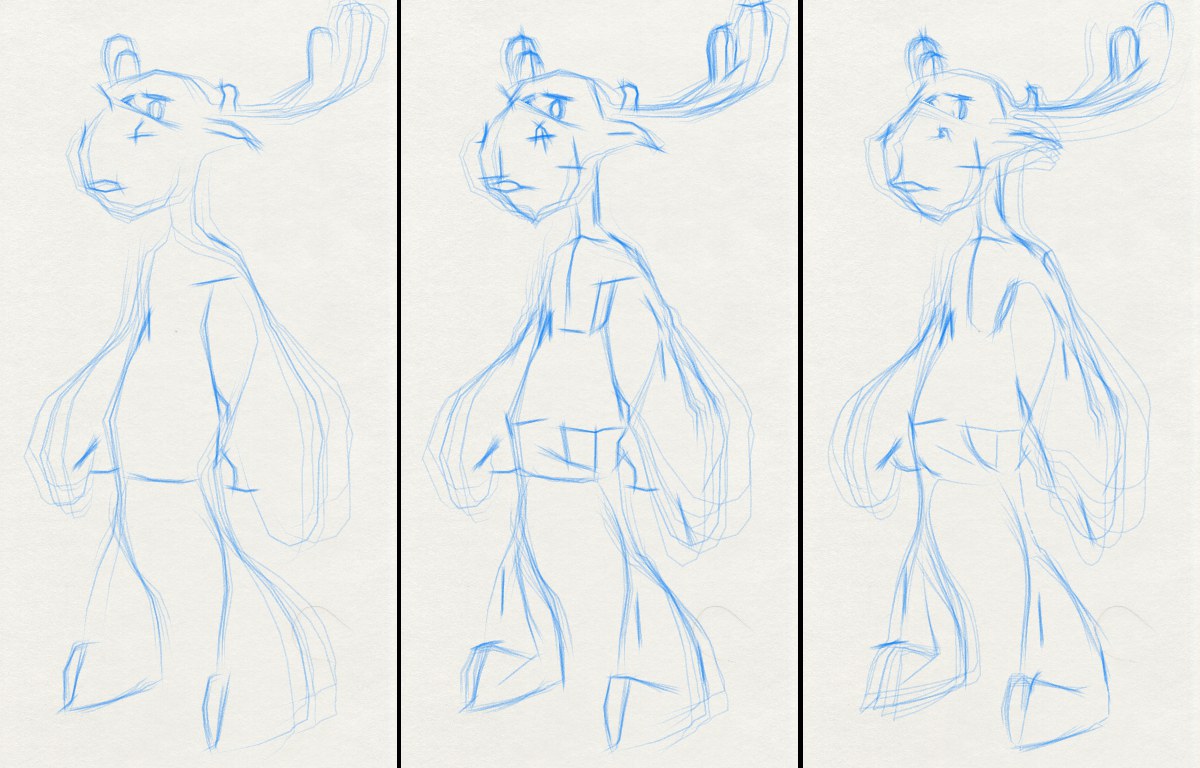 접음, 접음과 각도, 접음, 각도와 곡선
접음, 접음과 각도, 접음, 각도와 곡선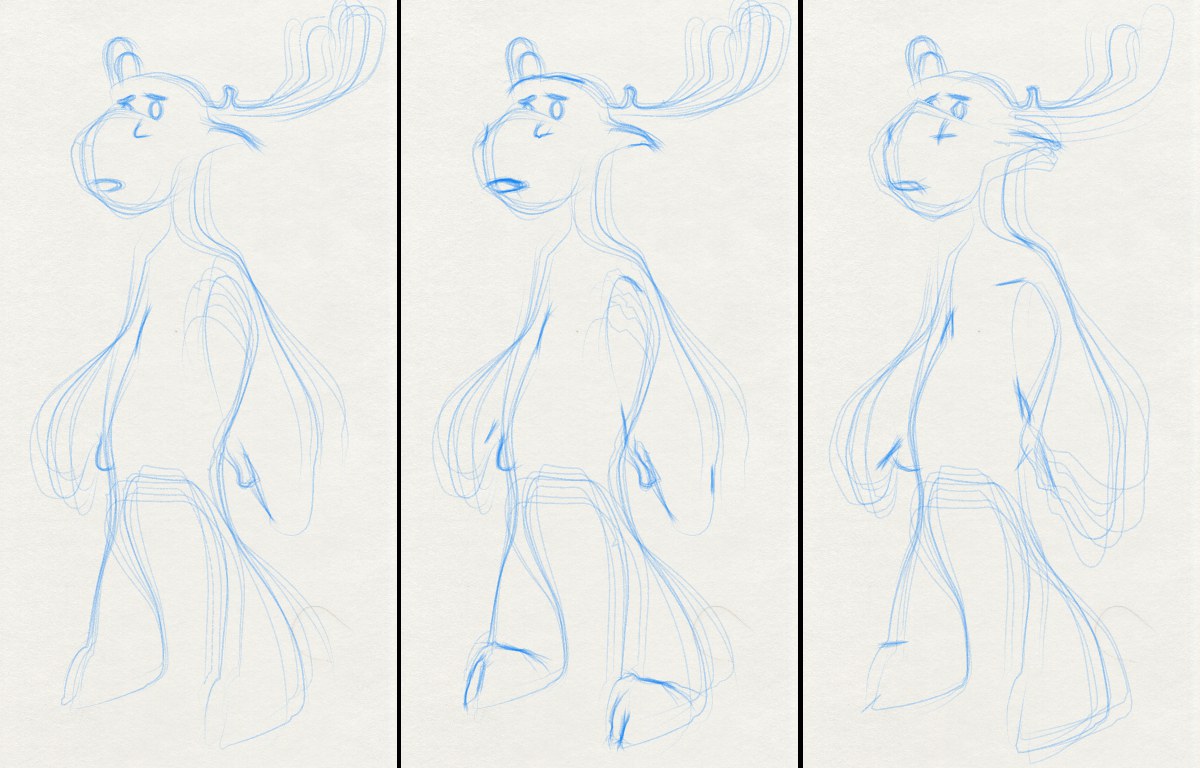 접음, 접음과 각도, 접음, 각도와 곡선
접음, 접음과 각도, 접음, 각도와 곡선두 그림에서 좌측 사슴은 접음 라인으로만 생성되었습니다. 이것은 하드 드로잉 스타일에 대해 가장 일반적으로 사용되는 라인 타입입니다. 이 타입은 괜찮은 효과를 생성하지만, 대략적인 스케치에 대해서는 라인들이 너무 위치에 정확하게 표현됩니다; 아티스트는 예를 들어 부피나 구조물을 표현하기 위해 다른 퀵 스트로크를 사용해야 할 수도 있습니다.
다음은 각도 라인이 도움이 되는 경우입니다. 가운데 사슴에 대한 여분의 라인을 생성하기 위해 각도 라인들의 최소 및 최대가 각각 31˚f1 ¿Í 50˚f1 ·Î 설정되어있습니다(모델은 60˚cf3 의 퐁 각도를 가지고 있습니다). 서페이스 분할을 사용하지 않은 가운데 사슴에 대해서 입과 발 부분 및 허리와 배 부분에 표현된 사슴의 볼륨이나 구조가 과도하게 자세하게 표현되어있음을 보실 수 있습니다. 이 효과는 서페이스 분할 사슴에 대해 더욱 미묘한데 그 이유는 모델이 분할됨으로 인해 로우폴리에 감지되는 많은 영역의 각도들이 더 이상 특정 범위에 맞추어지지 않기 때문입니다.
또한 간과할 수 없는 사실은 곡선의 추가이며 이것은 스케치 재질의 일그러짐 탭에서 찾을 수 있습니다. 두 그림의 우측 사슴에 대해서 커브 긋기 옵션이 사용되고 타입은 B-스플라인으로 설정되었습니다(이 타입은 직선형 각도 라인 보다는 매우 부드러운 라인을 허용합니다). 여러분은 사슴의 복부, 겨드랑이 및 주둥이가 얼마나 부드러운지 분명히 보실 수 있습니다. 하이퍼너스를 사용한 우측 사슴의 경우 이 라인의 재질에서 사용된 오버샷과 같은 설정이 보다 부드럽고 심플한 곡선으로 인해 겨드랑이와 코구멍에서와 같이 다른 방향으로 퍼져 있는 것을 보실 수 있습니다.
특히 로우폴리 메쉬상에 커브 긋기를 이용하면 로우폴리 느낌을 제거하는데 도움이 되지만 부드러운 하이폴리 메쉬상에서 스케치 라인에서 발견될 것입니다. 이러한 B-스플라인으로 설정된 로우폴리, 메쉬, 각도, 커브 긋기의 조합은 보다 자연스러운 모양을 생성하는데 도움이 될 것입니다 - 그러나 동시에 조잡한 스케치 효과가 나타날 수도 있습니다!
(텍스쳐 안티알리아싱을 확인하기 위해) Cinema 4D의 최고 안티알리아싱으로 해칭 쉐이더나 반점 쉐이더를 사용한 경우 안티알리아싱 모드를 지오메트리로 설정하고 블러 크기와 블러 옵셋을 이용하여 해칭이나 텍스쳐를 블러합니다.
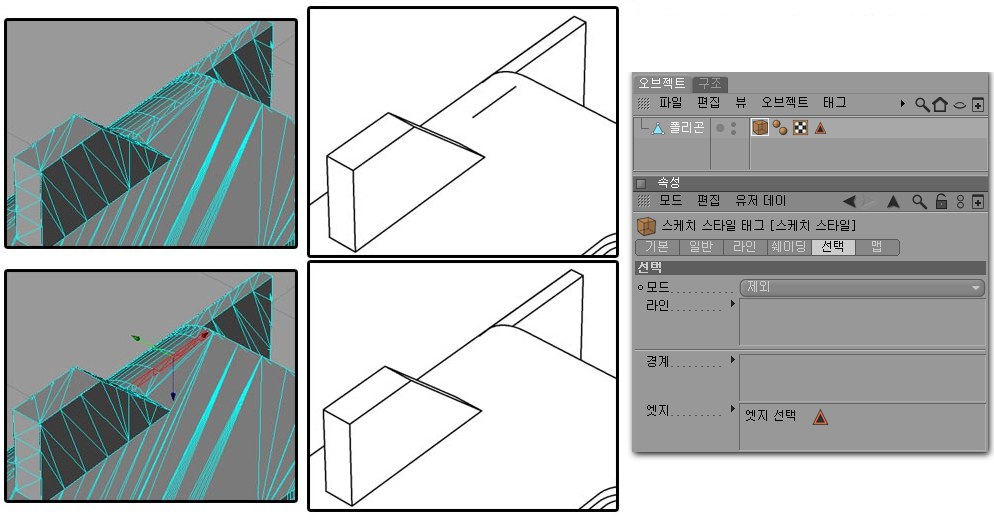
문제 영역의 엣지나 폴리곤을 선택하고 스케치 스타일 태그의 라인 박스(맵 탭)를 이용하여 라인 생성으로부터 선택된 것을 제외합니다.
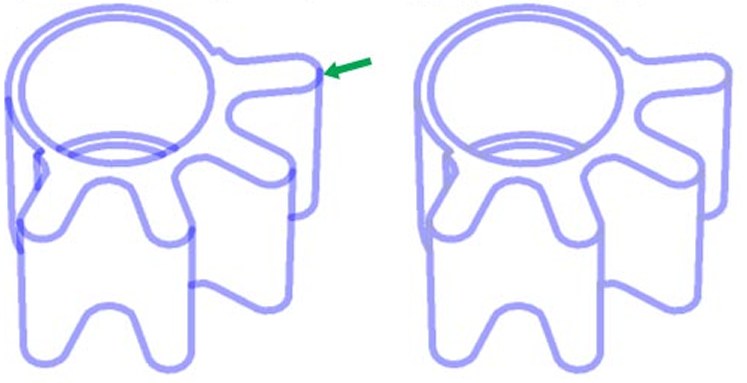
스케치 재질의 렌더 탭에서 셀프 혼합을 Average로 설정하십시오. OVerwrite 모드로도 시도해 보십시오. (어느 모드를 사용하는 것이 적절한지는 라인의 텍스쳐링에 따라 다릅니다).
두 패턴이 한 곳에 오버랩 됩니다. 제거하는 방법을 알려 주세요.
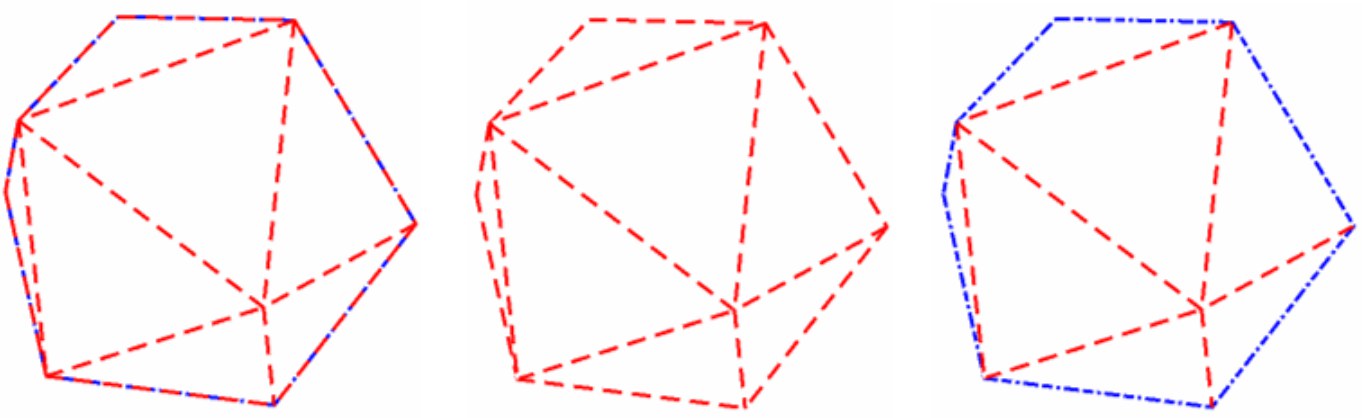
스케치 재질의 렌더 탭에서 셀프 혼합을 Overwrite로 설정하십시오. 만약 패턴 중 하나가 완전히 사라질 경우(가운데 오브젝트), 그것은 스케치 & 툰의 드로잉 순서에 의해 덮어 씌어진 것입니다 - 해결하기 위해서는 없어진 재질의 우선 순위 값(스케치 재질, 일반 탭)을 증가시킵니다.
구를 폴리곤으로 변환하십시오. 완전한 구에는 많은 제한이 따릅니다.
랜덤(복제, 조정과 같은)이 맘에 들지 않을 경우 스케치 재질의 렌더 탭에서 랜덤 배정을 조절해 보십시오. 프레임마다 이 값을 변경하고자 할 때에는 고정 옵션을 해제하십시오.
간격이 있는 영역의 폴리곤을 확인하십시오. 스케치 & 툰이 비평면 폴리곤에도 잘 작동되지만 가끔 표면을 정확히 표현하기 위해 폴리곤을 삼각형으로 분해하는 것이 나을 수도 있습니다.
은선 고리기를 씬이나 자식오브젝트 등으로 설정합니다. 선별될 오브젝트 수가 적을수록 좋습니다(가령 씬이 가장 느림).
가는 라인에 다른 원인으로 오브젝트들이 서로 근접해 있을 경우를 생각해 볼 수 있습니다; 그 오브젝트들을 멀리 떨어지도록 이동합니다. 한 예로 허리를 감싸는 벨트나 손가락의 반지를 생각해 볼 수 있습니다. 만약 오브젝트들이 매우 근접할 경우 라인은 선별될 수 있습니다.
스케치 & 툰은 렌더와 멀티 인스턴스를 지원하지 않습니다. 각 오브젝트의 해당 옵션을 해제하십시오.
스케치 & 툰은 옴니와 스포트 라이트 타입과 소프트 그림자(소프트맵)과 하드 그림자(하드맵)만을 지원합니다.
렌더시 완벽하게 옵션이 활성화되면 기본도형 구는 부정확하게 동작하게 됩니다.